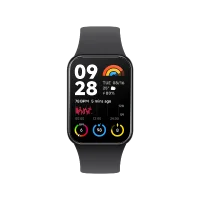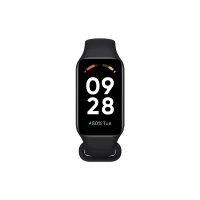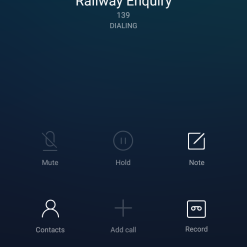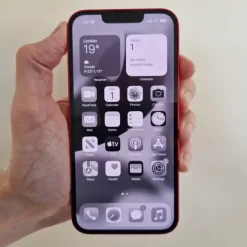برطرف کردن مشکل صفحه سیاه و سفید گوشی موبایل
با ما همراه باشید برای برطرف کردن مشکل صفحه سیاه و سفید گوشی موبایل تا با هم این مشکل را برطرف کنیم. سیاه و سفید شدن غیرمنتظره صفحه گوشی می تواند گیج کننده و خسته کننده باشد. اگرچه ممکن است مشکلی جدی به نظر برسد، اما اغلب به دلیل تنظیمات خاص یا ویژگیهای دسترسی ایجاد میشود و رفع آن معمولاً ساده است. وقتی این اتفاق می افتد، فکر نکنید به این دلیل است که شما یک دستگاه اقتصادی دارید. این اتفاق برای همه گوشیها از دستگاههای مقرونبهصرفه تا حتی گوشیهای پرچمدار رخ میدهد. همچنین برای یک سیستم عامل خاص نیست و در سیستم عامل های Android و iOS اتفاق می افتد. این راهنمای جامع شما را در درک علل و راه حل های گام به گام برای بازگرداندن صفحه نمایش تمام رنگی گوشی خود راهنمایی می کند.
چرا صفحه گوشی سیاه و سفید می شود؟
رفع مشکل سیاه سفید شدن صفحه گوشی موبایل که به عنوان حالت خاکستری نیز شناخته می شود، ممکن است به دلایل مختلفی رخ دهد:
- تنظیمات دسترسی: مقیاس خاکستری اغلب به عنوان یک ویژگی برای کاربران دارای اختلالات بینایی فعال می شود.
- حالت های فوکوس یا زمان خواب: این حالت ها با کاهش یا ساده کردن رنگ های صفحه، حواس پرتی را کاهش می دهند.
- ویژگی های صرفه جویی در باتری: برخی از تلفن ها از مقیاس خاکستری برای صرفه جویی در مصرف برق استفاده می کنند.
- اشکالات نرم افزار: گاهی اوقات، اشکالات یا خطاهای سیستم ممکن است باعث شود صفحه نمایش به طور غیرمنتظره ای به مقیاس خاکستری تغییر کند.
درک علت اصلی می تواند به شما در تعیین بهترین راه حل کمک کند.
-
تنظیمات دسترسی را بررسی کنید
بسیاری از تلفنها حالت مقیاس خاکستری را به عنوان بخشی از ویژگیهای دسترسی خود ارائه میکنند. برای رفع مشکل سیاه و سفید صفحه نمایش ممکن است لازم باشد این ویژگی را غیرفعال کنید. برای برطرف کردن مشکل صفحه سیاه و سفید گوشی موبایل مراحل را دنبال کنید:
اندروید
- تنظیمات را در گوشی خود باز کنید.
- به Accessibility یا Accessibility Features بروید.
- به دنبال Vision Enhancements یا گزینه مشابه باشید.
- تنظیمات وارونگی رنگ یا فیلتر رنگ را پیدا کنید.
- اگر Grayscale یا Monochrome فعال است، آن را خاموش کنید.
Iphone
- به تنظیمات بروید.
- روی Accessibility ضربه بزنید.
- نمایش و اندازه متن را انتخاب کنید.
- روی Color Filters ضربه بزنید و مطمئن شوید که روی Off تنظیم شده است.
- اگر Grayscale در قسمت Color Filters انتخاب شده است، به فیلتر دیگری بروید یا آن را به طور کامل غیرفعال کنید.
-
حالت های فوکوس یا زمان خواب را غیرفعال کنید
حالتهای فوکوس، از جمله حالت مزاحم نشوید یا حالت زمان خواب، میتوانند مقیاس خاکستری صفحه را تغییر دهند تا حواسپرتی را به حداقل برسانند.
گوشی اندروید
- تنظیمات را باز کنید.
- به سلامت دیجیتال و کنترلهای والدین بروید.
- روی حالت زمان خواب یا حالت فوکوس ضربه بزنید.
- بررسی کنید که آیا Grayscale به عنوان بخشی از این حالت ها فعال است یا خیر و آن را غیرفعال کنید.
گوشی آیفون
- تنظیمات را باز کنید.
- به Focus > Sleep (یا سایر حالت های فوکوس) بروید.
- بررسی کنید که آیا Dim Lock Screen یا گزینه های مشابه فعال هستند یا خیر.
- این ویژگی ها را غیرفعال کنید یا تنظیمات را برای بازیابی رنگ تنظیم کنید.
-
ویژگی های صرفه جویی در مصرف انرژی را تنظیم کنید
برخی از تلفن ها حالت سیاه و سفید را به عنوان بخشی از گزینه های صرفه جویی در باتری خود برای کاهش مصرف انرژی فعال می کنند.
Android
- به تنظیمات > باتری بروید.
- روی Power Saving Mode یا Battery Saver ضربه بزنید.
- بررسی کنید که آیا مقیاس خاکستری به عنوان بخشی از پیکربندی صرفه جویی در مصرف انرژی فعال است یا خیر.
- ویژگی را غیرفعال کنید یا حالت را سفارشی کنید تا مقیاس خاکستری حذف شود.
آیفون
- تنظیمات را باز کنید.
- به باتری بروید.
- بررسی کنید که حالت کم مصرف فعال است یا خیر.
- برای بازیابی عملکرد کامل، حالت کم مصرف را خاموش کنید.
-
تلفن خود را ریستارت کنید
اگر مشکل همچنان ادامه داشت، راه اندازی مجدد گوشی می تواند اشکالات موقت یا خطاهای نرم افزاری را برطرف کند.
مراحل راه اندازی مجدد گوشی
- دکمه پاور را فشار داده و نگه دارید.
- Restart یا Reboot (برای اندروید) را انتخاب کنید.
- در آیفون، دکمه پاور را نگه دارید تا نوار لغزنده ظاهر شود، سپس آن را برای خاموش کردن حرکت دهید. بعد از چند ثانیه دوباره آن را روشن کنید.
-
گزینه های توسعه دهنده (اندروید) را بررسی کنید
گزینههای برنامهنویس تنظیمات پیشرفته، از جمله حالت اجباری مقیاس خاکستری را امکان پذیر میکنند. اگر فعال باشد، می تواند باعث سیاه و سفید شدن صفحه نمایش شود.
اندروید
- به تنظیمات بروید.
- به System > Developer Options بروید (اگر گزینه Developer Options قابل مشاهده نیست با هفت بار ضربه زدن روی Build Number در About Phone، گزینه Developer Options را فعال کنید).
- به دنبال شبیه سازی فضای رنگی در رندر سخت افزاری باشید.
- اگر روی تک رنگ تنظیم شده است، آن را به Disabled تغییر دهید.
-
نرم افزار گوشی خود را به روز کنید
توجه به این نکته مهم است که نرم افزار قدیمی می تواند منجر به مشکلات غیرمنتظره شود، از جمله صفحه سیاه و سفید. بنابراین، ممکن است لازم باشد از به روز بودن سیستم تلفن خود اطمینان حاصل کنید.
برای اندروید و آیفون
- تنظیمات را باز کنید.
- به System یا General > Software Update بروید.
- به روز رسانی های موجود را بررسی کنید و آنها را نصب کنید.
- بازنشانی کارخانه (آخرین راه حل) را انجام دهید
اگر هیچ یک از روش های بالا کار نمی کند، انجام بازنشانی کارخانه ممکن است مشکل را حل کند. با این حال، این باید آخرین راه حل باشد.
توجه: با این کار همه دادهها پاک میشوند، بنابراین قبل از ادامه، از تلفن خود نسخه پشتیبان تهیه کنید.
Android Mobile
- به Settings > System > Reset Options بروید.
- Erase All Data (بازنشانی کارخانه) را انتخاب کنید.
- دستورالعمل های روی صفحه را تأیید کرده و دنبال کنید.
برای آیفون
- تنظیمات > عمومی > انتقال یا بازنشانی آیفون را باز کنید.
- روی پاک کردن همه محتوا و تنظیمات ضربه بزنید.
- در صورت درخواست رمز عبور Apple ID خود را تأیید و وارد کنید.
مسائل و راه حل های رایج
- حالت مقیاس خاکستری فعال شده تصادفی: به سرعت تنظیمات دسترسپذیری یا حالتهای فوکوس را بررسی کنید.
- صفحه سیاه و سفید ماندگار پس از راه اندازی مجدد: مطمئن شوید که هیچ برنامه پس زمینه یا نرم افزار شخص ثالثی مشکل را ایجاد نمی کند.
- مشکلات سخت افزاری: اگر هیچ یک از مراحل کار نکرد، مشکل می تواند مربوط به سخت افزار باشد و نیاز به تعمیر حرفه ای دارد.
نتیجه گیری
صفحه سیاه و سفید روی گوشی شما ممکن است هشدار دهنده به نظر برسد، اما اغلب یک راه حل ساده است. از بررسی تنظیمات دسترسپذیری گرفته تا تنظیم حالتهای فوکوس یا صرفهجویی در باتری، این مراحل به شما کمک میکند مشکل را سریع حل کنید. با درک دلایل و راه حل های احتمالی، نه تنها می توانید صفحه نمایش گوشی خود را بازیابی کنید، بلکه از تکرار این مشکل نیز جلوگیری کنید. اگر همه چیز شکست خورد، جستجوی کمک حرفه ای اطمینان حاصل می کند که دستگاه شما به حالت عادی باز می گردد.